مقدمة
في البداية نبدأ بتحليل إضاءة المشهد، أولاً من العوامل المؤثرة على هذا المشهد إضاءة الشمس الساقطة عبر النافذة و هي تضيء الغرفة إضاءة مباشرة و إضاءة غير مباشرة، الإضاءة المباشرة تتمثل في الأشعة الساقطة على أرضية الغرفة عبر النافذة.و الإضاءة الغير مباشرة تتمثل في ارتدادات الأشعة من الأرضية على باقي الغرفة و هي عادة ما تكون خافتة.
و عادة الظلال التي تتكون من الإضاءة المباشرة تكون حادة و معتمة نوعاً ما، أما التي تتكون من الإضاءة الغير مباشرة فتكون ناعمة و أفتح لوناً.
كما إن قبة السماء تتسبب في في إضاءة المشهد بسبب عكسها لأشعة الشمس ، و هي تمثل غالب الإضاءة للمشهد لضخامة حجم السماء،و عادة ما تكون خافتة اللون و منتشرة في مساحات واسعة من المشهد و ظلالها ناعمة جداً و خافتة اللون. كما أن لون هذه الإضاءة يتأثر بالوقت مثل الغروب أو الشروق أو منتصف النهار و غيره، كذلك يتأثر بحالة الجو ،هل الجو غائم أم ممطر أم عاصف أم صحو إلى آخره.
إذاً من هذه الدراسة ندرك أننا نحتاج لنوعين من الإضاءة: إضاءة الشمس و إضاءة تمثل قبة السماء، و سنستخدم إضاءة مباشرة Direct Light لمحاكاة أشعة الشمس المباشرة، ونستخدم صورة HDRI و ضوء مستطيل من نوع Final Render RectLight بحجم النافذة.
ملخص الدرس:
1- إنشاء إضاءة Final RectLight
2- إنشاء إضاءة Target Direct
3- تغيير الخلفية
4- تفعيل Global illumination
خطوات الدرس بالتفصيل
قم بتنزيل ملفات الدرس من هنا.
أعمل رندر سريع للمشهد ستنتج لك هذه الصورة:
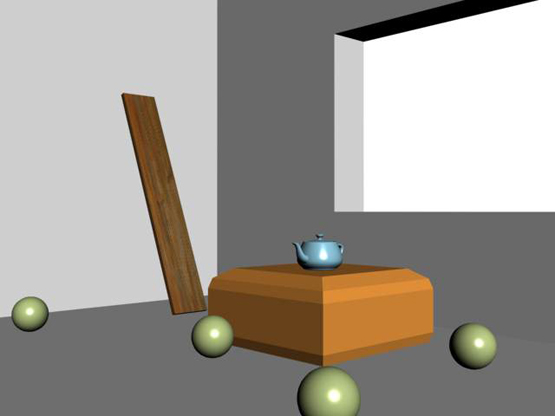
قم بتغيير الرندر إلى فاينال رندر Final Render Satge1 كما بالصورة:
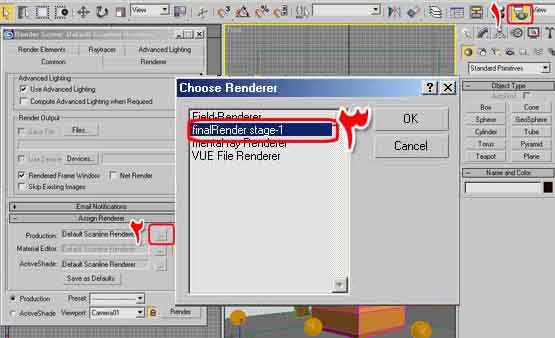
تحول إلى القسم الثاني من صندوق حوار الرندر المعنون باسم Renderer و يحمل رقم 1 في الصورة، ثم قم بتفعيل اختيار تنعيم حواف الصورة antialiasing :
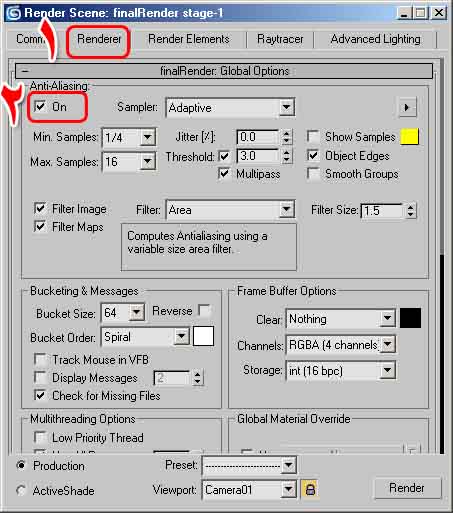
الآن سنقوم بإنشاء إضاءة المشهد، وسنبدأ بإضاءة قبة السماء الغير المباشرة:
قم بإنشاء إضاءة من الإضاءات التابعة لفاينال رندر و هي ستكون على شكل مستطيل بحجم النافذة، و شدتها خافتة نوعاً ما حسب الجو و الوقت الذين تريدهما في المشهد.
تأكد أن الضوء خارج الغرفة و بعيد عن النافذة قليلاً ، و تأكد أن الضوء عمودي على الأرض بحيث أن الإضاءة الخارجة تكون موازية للأرض كما بالصورة، و يمكن التحكم فيها بتحريك الهدف Target و هو الطرف الآخر من الضوء.
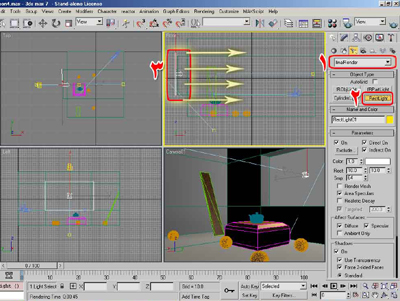
1- الآن سنقوم بضبط شدة الإضاءة لهذا الضوء و سنجعل هذه الشدة 0.5 أو حسب ما تراه مناسباً و لكن لابد أن لا تكون إضاءة قوية.
2- قم بتغيير طول و عرض مستطيل الإضاءة بحيث يكون أكبر من النافذة قليلاً.
3- إذهب إلى قسم الظلال Shadows في الأسفل و قم بتغيير كثافة الظل إلى مقدار قليل مثلاً 0.25 لأن الظل الناتج من إضاءة السحب و السماء لا يكون معتماً و لا حاداً.
هذه الخطوات في الصورة بالتسلسل الرقمي:
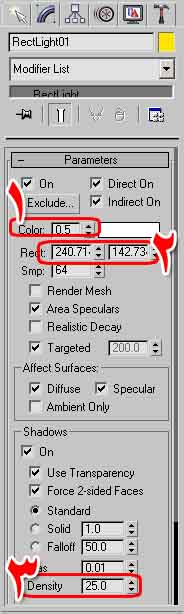
الآن سنقوم بإنشاء إضاءة مباشرة تحاكي إضاءة الشمس و هو من نوع Target Direct Light.
أجعله في وضع عالي بحيث يحاكي وضع الشمس و يخترق النافذة:

الآن سنقوم بتغيير خصائصه:
1- قم بتفعيل اختيار الظلال و غير نوعها إلى Final Render Raytraced Shadows لأن الظلال الناتجة من ضوء الشمس المباشر تكون حادة.
2- غير لون الضوء إلى لون مناسب للخلفية التي تنوي وضعها خارج الغرفة،بالنسبة لمشهدنا هذا اللون مناسب، كذلك اجعل شدة الإضاءة قليلة جداً مثلاً 0.33 تتبر قيمة مناسبة لهذا المشهد.
3- قم بتغيير حجم الإضاءة عن طريق HotSpot/Beam بحيث يكون أكبر من النافذة قليلاً و يشمل كل النافذة.
الخطوات متسلسلة في الصورة أدناه رقمياً:
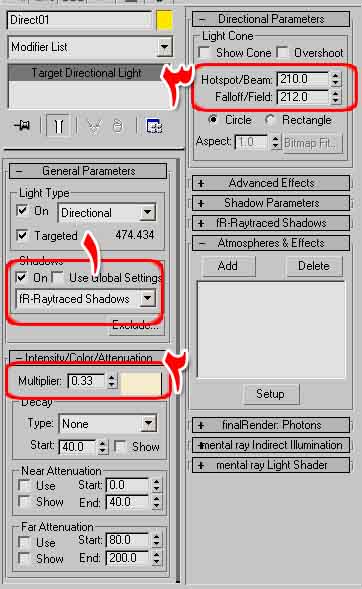
بقيت الآن خطوة وضع صورة في الخلفية خارج الغرفة، وقد اخترت هذه الصورة و يمكنك وضع صورة هدراي HDRI بدلاً عنها لتكون جودة الإضاءة أفضل:
(ملحوظة الصورة بحجمها الأصلي مرفقة مع ملفات الدرس)

الآن سنضع هذه الصورة في الخلفية:
1- قم باختيار قائمة رندر Render و منها اختيار البيئة Environment.
2- قم بسحب الصورة بالفأرة من حرر الخامات Material Editor إلى صندوق حوار البيئة Environment في خانة Environment Map و تأكد من تفعيل اختيار Use Map.
3- سيفتح لك هذا الصندوق ليسألك إن كنت تريد عمل نسخة أو مرجع من الصورة ، فقط اضغط زر موافق OK.
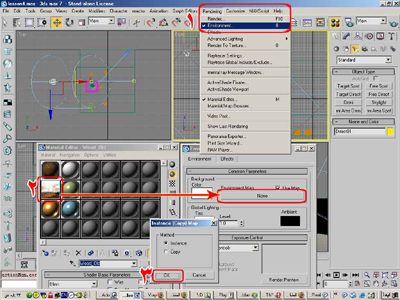
1- باقي لنا خطوة أخير و هي تفعيل خاصية الإضاءة الشاملة Global illumination من صندوق حوار الرندر و ذلك بالنزول لأسفل في الصندوق إلى أن نصل إلى قسم Final Render Global illumination و نعمل صح على اختيار Enable.
2- ذلك ضع صح على خانة Consider Background ليتم إعتبار صورة الخلفية في إضاءة المشهد..
.
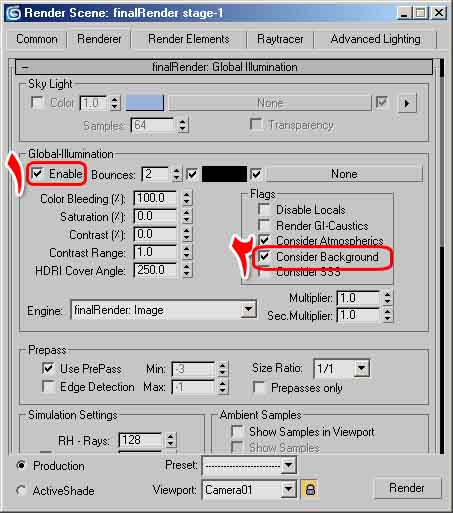 [/right]
[/right] النتيجة ما قبل النهائية :

الأن إذهب إلى قسم Final Render Global Options ومن ثم توجه إلى قسم Options في الأسفل وقم بتفعيل الخيارين الموضحين في الصورة أدناه :
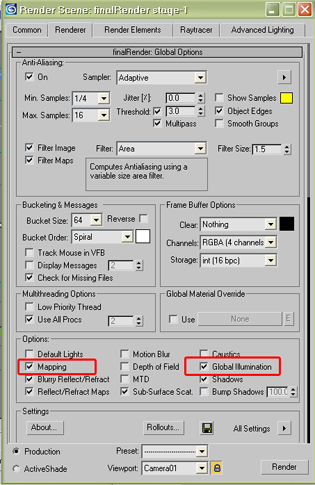
مبروك اكتمل الدرس ،الآن قم بعمل رندر للمشهد و شاهد نتيجة عملك:

أرجو أن يكون الدرس مفيداً وواضحاً
إعداد / نجيب الفاتح





















وبارك الله فيكم على الدرس المفيد ولكن
أنا ليس عندي شيء اسمه الفاينل ريندر هل هذا يتبع نسخة الفيري أم ماذا
أرجو الافادة
ولكم مني جزيل الشكر